GitLab - Agregar usuarios
En este capítulo, discutiremos cómo agregar usuarios a su proyecto en GitLab.
Pasos para agregar usuarios
Step 1- Inicie sesión en su cuenta de GitLab y vaya a su proyecto en la sección Proyectos .

Step 2- A continuación, haga clic en la opción Miembros en la pestaña Configuración -

Step 3 - Se abrirá la siguiente pantalla para agregar el miembro a su proyecto -

Step 4- Ahora ingrese el nombre de usuario, permiso de función, fecha de vencimiento (opcional) y haga clic en el botón Agregar al proyecto para agregar el usuario al proyecto -

Step 5 - A continuación, recibirá un mensaje exitoso después de agregar un usuario al proyecto.
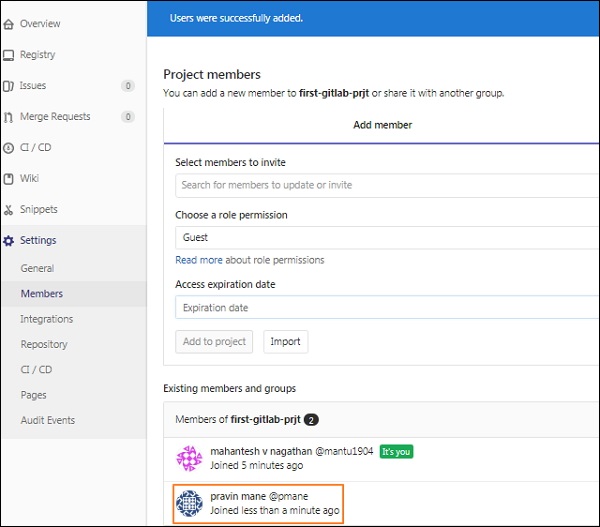
El cuadro resaltado en la imagen de arriba indica que se ha agregado un nuevo usuario al proyecto:
Step 6- También puede agregar un usuario al proyecto haciendo clic en el botón Importar -
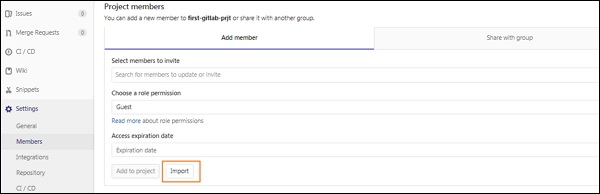
Step 7- Ahora seleccione el proyecto desde el cual desea agregar el usuario a su proyecto y haga clic en el botón Importar miembros del proyecto -

Step 8 - Recibirá un mensaje de éxito después de importar el usuario al proyecto -
